A través de la pintura digital de armaduras en Photoshop, puedes darle a tus personajes un toque impresionante y creativo. En este tutorial, aprenderás cómo pintar una armadura sencilla mientras nos enfocamos en aspectos importantes como la luz, la sombra y las reflexiones. ¡Empecemos de inmediato!
Principales hallazgos
- Utiliza la luz y la sombra de manera efectiva para crear tridimensionalidad.
- Experimenta con diferentes colores y matices para dar profundidad a tu armadura.
- Ten en cuenta las reflexiones y las luces ambientales para darle al metal un brillo realista.
Guía paso a paso
1. Esbozar la forma básica de la armadura
Primero, busca una imagen de referencia para observar las condiciones de luz y las reflexiones del metal. Pero no te dejes limitar demasiado por la referencia. Comienza con un color oscuro y esboza la forma gruesa de tu guante que superpone diferentes placas. Asegúrate de formar correctamente los contornos y la forma general.

2. Refinar la forma
Una vez que tengas la forma básica, debes ajustar las proporciones y los detalles de tu armadura. Deforma un poco la paleta base para obtener la estructura adecuada. Asegúrate de que los degradados vayan en la dirección deseada y visualiza la perspectiva. Un cambio en la opacidad puede ayudarte a ver si la colocación se ve bien.

3. Añadir luz y sombra
Ahora vamos a lo más importante: la luz. Decide una fuente de luz. En este caso, la luz proviene de arriba. No olvides que las partes expuestas a la luz directa deben ser más brillantes. Experimenta con tonos más claros y oscuros para crear la ilusión de tridimensionalidad.

4. Oclusión y matices adicionales
En la matización adicional, debes tener en cuenta los lugares importantes, como los bordes donde se encuentran las superficies. Aquí la luz se refleja menos, lo que genera sombras adicionales. Esta técnica garantiza un aspecto más realista.
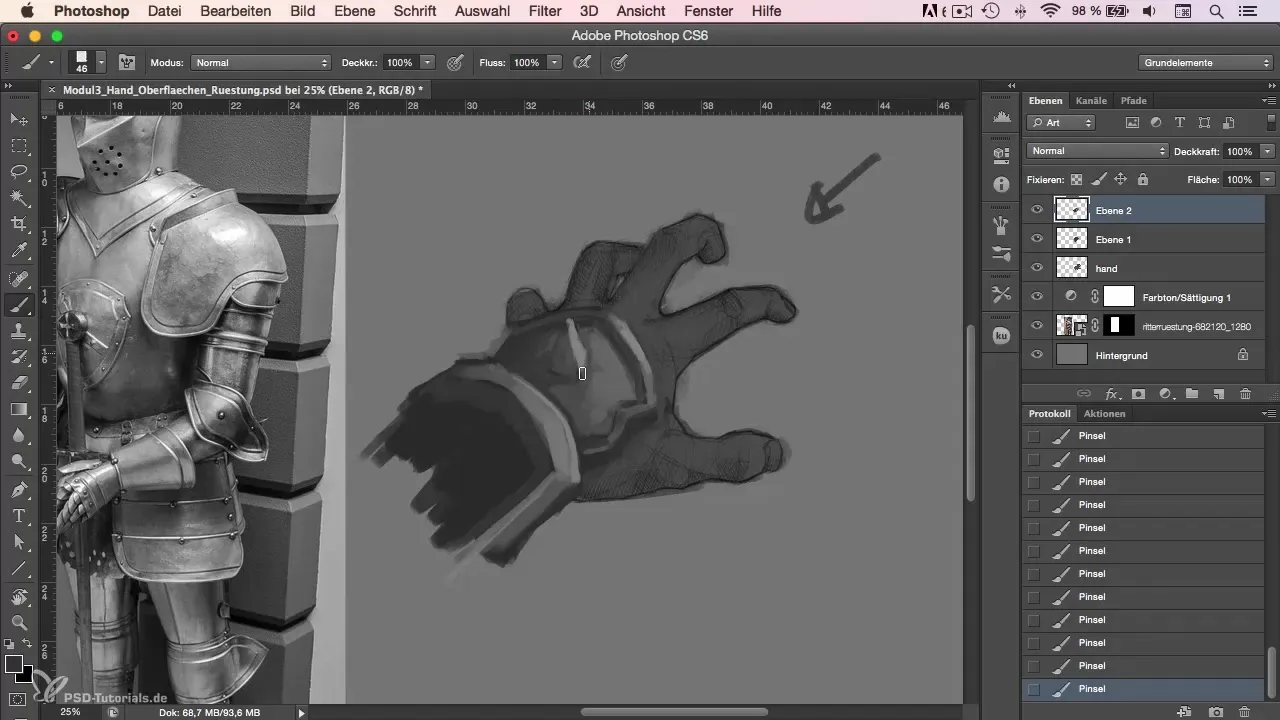
5. Reflexiones y luces ambientales
Dado que se trata de metal, la armadura refleja la luz del entorno. Añade acentos al incorporar colores que capturen el cielo u otras superficies reflectantes. Estas reflexiones le dan a tu armadura una calidad más vívida.
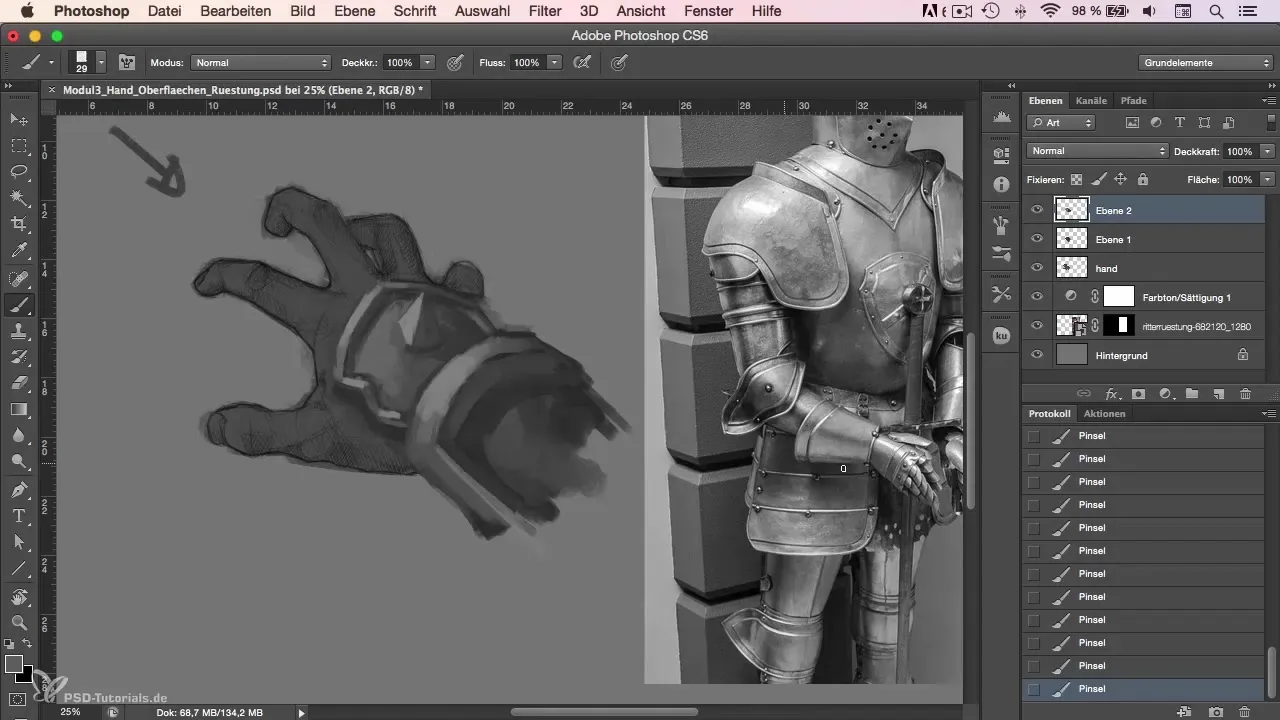
6. Haciendo que la armadura se vea realista
Añade rasguños e irregularidades para imitar el aspecto auténtico del metal. Imagina cómo estas marcas aparecen más claras u oscuras dependiendo de la luz y la estructura, para darle profundidad al material.

7. Resaltar los detalles
Finalmente, puedes agregar más detalles, como sombras más oscuras y más claras para resaltar áreas específicas. Utiliza diferentes valores tonales para crear luces y hacer que la armadura parezca aún más impresionante.
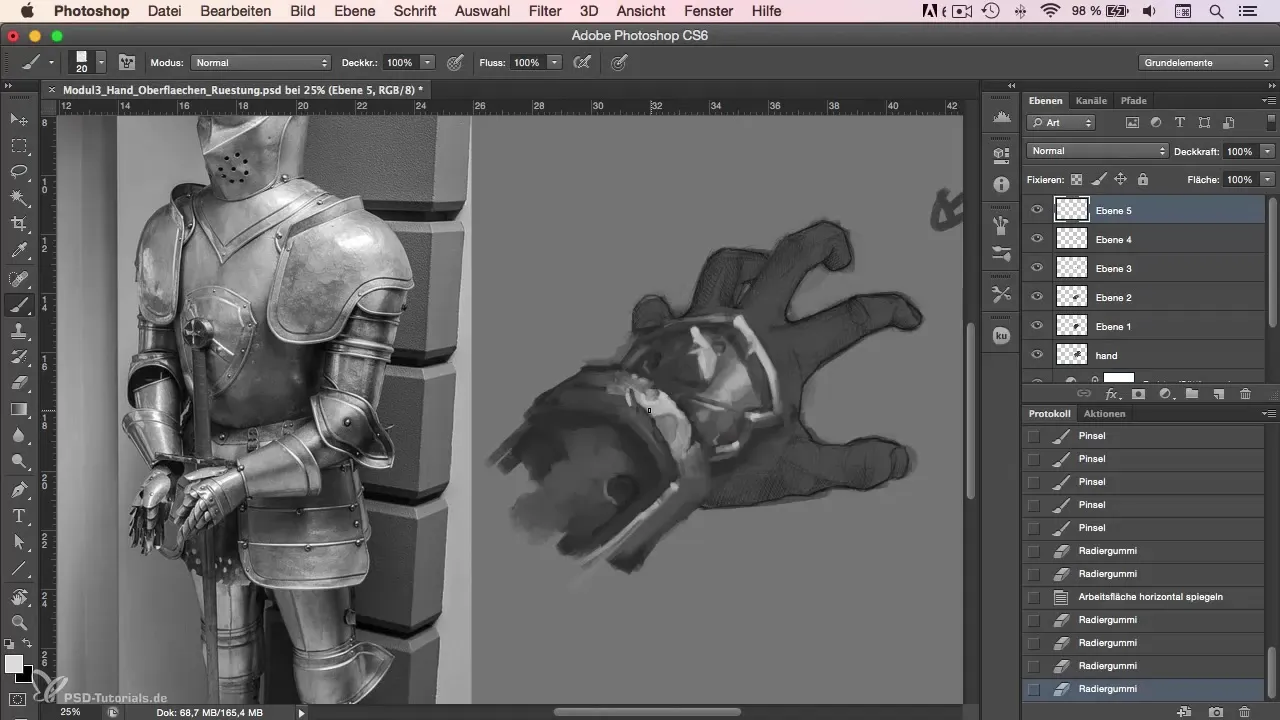
Resumen – Pintando armaduras en Photoshop de forma simple
Has aprendido cómo pintar una impresionante armadura en Photoshop, mientras aplicas técnicas de luz, sombra y reflexiones. Con estos consejos, podrás darle a tus personajes en el arte digital armaduras deslumbrantes también en el futuro.
Preguntas frecuentes
¿Cómo encuentro la imagen de referencia adecuada para mi armadura?Busca imágenes que muestren efectos de luz y reflexión interesantes para inspirarte.
¿Cómo puedo representar la luz y la sombra de manera realista en mi armadura?Considera dónde está tu fuente de luz y asegúrate de colocar las áreas brillantes donde reciben la mayor iluminación y tonos más oscuros en las áreas sombreadas.
¿Cuáles son los mejores colores para efectos metálicos?Experimenta con tonos grises y colores azulados, ya que el metal a menudo refleja luces ambientales.
¿Puedo crear la armadura sin referencia?Sí, pero una referencia te ayuda a desarrollar una mejor comprensión de la luz y la textura, y a hacer que tus diseños sean más atractivos.
¿Cómo creo reflexiones realistas en una armadura?Asegúrate de incluir las reflexiones del cielo y otros objetos en el entorno en tu elección de colores.


